对于很多即将毕业的学生群体来说,写论文是这段时间的主要任务,既然是写论文,那么就难免要去网上搜集一些文献资料。一般搜集资料的操作都是复制一条粘贴到Word文档中,然后再去找下一条复制粘贴到Word文档中,如果需要的资料少还好,如果需要搜集大量资料,这么操作就太麻烦了。
因此今天为大家介绍的是一个Word中非常基础、但又不是很多人都会用的功能――剪贴板。
首先打开Word文档,在工具栏中找到剪贴板开启。
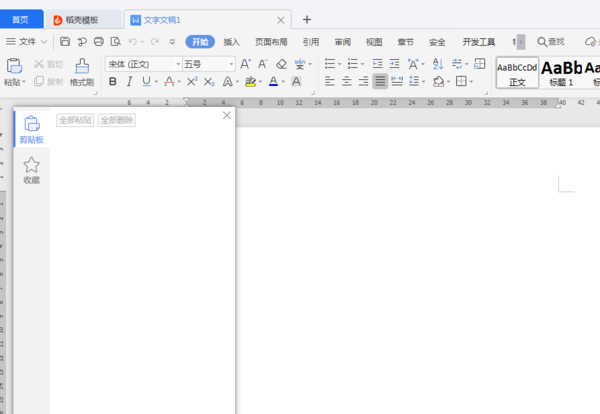
开启剪贴板后,我们就可以去搜集资料了,操作也非常简单,只要选中需要拷贝的资料,按下Ctrl+C的快捷键就可以,复制的文字会自动保存在剪贴板中。
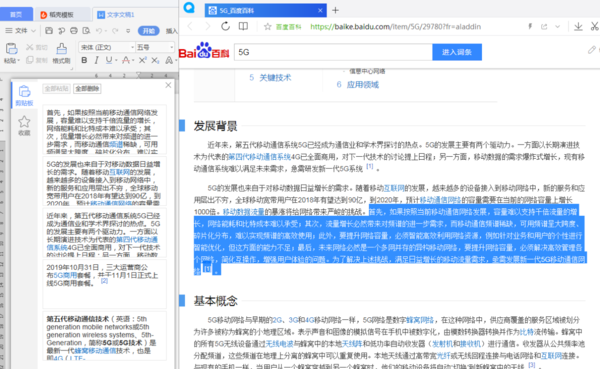
当我们完成资料的搜集后,就可以回到Word开始整理了,点击剪贴板中的内容就可以插入到Word文档中,剪贴板除了支持文字外,还支持图片、表格和超级链接等内容。
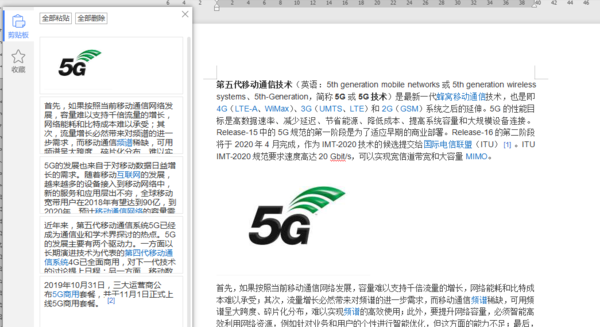
我们从网页复制的资料一般都是带有格式的,因此在我们对内容进行调整的时候需要清除格式和超链接,这时候可以利用快捷键来快速处理,首先Ctrl+A全选,然后Ctrl+Shift+F9清除所有超链接,最后Ctrl+Shift+Z清除文本的所有格式。
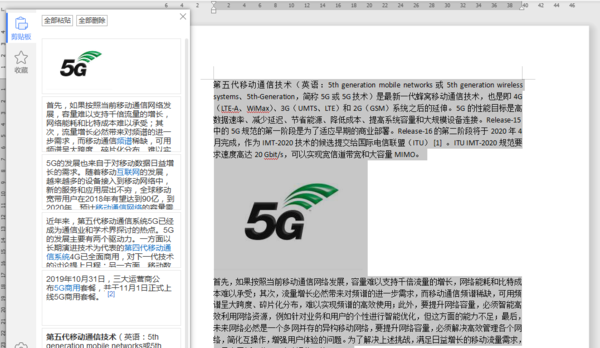
使用剪贴板的好处在于,我们每次复制的内容都会暂时保存在剪贴板中,避免了查找资料过程中在网页和Word间来回切换的操作,而且在完成资料搜集后可以按需整理,非常方便且节约时间,如果你还没用过剪贴板,那么不妨马上试试看。
新闻热点
疑难解答